O Google Maps é certamente o melhor aplicativo de navegação para smartphones Android; ele permite que você explore novos lugares, encontre instruções passo a passo e muito mais.
Pode potencialmente se tornar seu melhor companheiro em uma nova cidade ou país. No entanto, e se você mudou para um novo local e o aplicativo Google Maps parou de funcionar com dados móveis?
As coisas podem se tornar problemáticas, não é? Recentemente, muitos usuários do Google Maps enfrentaram o mesmo problema. Segundo os usuários, o aplicativo Google Maps para Android parou ao mudar para dados móveis.
mostrar
Como consertar o Google Maps que não funciona em dados móveis
Se você está enfrentando o mesmo problema, pode acabar com sua frustração fazendo algumas alterações no aplicativo Google Maps e nas configurações do seu telefone. Aqui estão as melhores maneiras de consertar o Google Maps que não funciona com dados móveis.
1. Certifique-se de que os dados móveis estejam ativados
Antes de encontrar soluções para consertar o Google Maps que não funciona com dados móveis, é importante verificar se os dados móveis estão realmente habilitados.
Se os dados móveis estiverem desativados no seu telefone, a desconexão de uma rede WiFi interromperá a Internet, fazendo com que o Google Maps não funcione em problemas de dados móveis.
Abra o obturador de Notificação do seu smartphone Android e verifique o ícone Dados Móveis. Se não estiver ativado, ative-o e aproveite o aplicativo Google Maps.
2. Verifique se seus dados móveis estão funcionando
Mesmo que os dados móveis estejam ativados, você precisa verificar se estão funcionando. Há momentos em que você tem um plano de celular ativo com benefícios de internet, mas a internet não funciona devido a problemas de rede.
Você pode visitar o site fast.com para verificar se seus dados móveis estão funcionando. Caso contrário, você pode entrar em contato com o provedor de serviços de telecomunicações e solicitar que resolvam o problema.
3. Reinicie seu telefone Android

A próxima melhor coisa que você pode fazer para resolver problemas de dados móveis do Google Maps é reiniciar seu telefone Android.
É absolutamente possível que o Google Maps não esteja funcionando com dados móveis devido a um bug ou falha. Você pode eliminar esses bugs e falhas reiniciando seu telefone Android.
Basta manter pressionado o botão Liga / Desliga do seu telefone Android e selecionar Reiniciar. Após reiniciar, use o aplicativo Google Maps normalmente.
4. Desative o modo somente WiFi no aplicativo Google Maps
O aplicativo Google Maps para Android possui um modo somente WiFi que permite usar os serviços de navegação apenas quando conectado a uma rede WiFi.
Se este recurso estiver ativado, o Google Maps não funcionará com dados móveis. Portanto, você precisa desativar o modo somente WiFi no aplicativo Google Maps para Android. Aqui está o que você precisa fazer.
1. Inicie o aplicativo Google Maps em seu smartphone Android.
2. Quando o aplicativo Google Maps abrir, toque na foto do perfil no canto superior direito.

3. No menu que aparece, selecione Configurações.
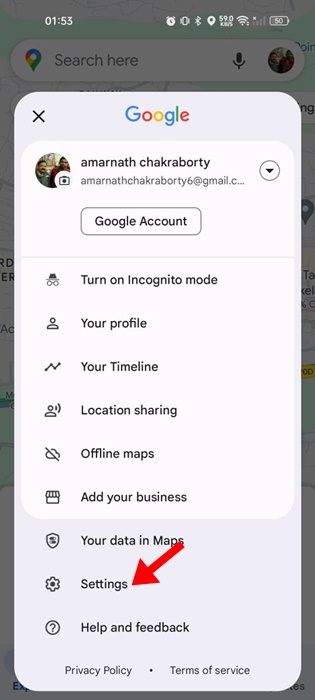
4. Nas configurações, desative o botão Somente WiFi.

É isso! Após fazer as alterações, feche e reabra o aplicativo Google Maps. Desta vez, o Google Maps funcionará com dados móveis.
5. Desative o modo de economia de dados
O modo de economia de dados geralmente entra em conflito com os serviços de localização, fazendo com que o Google Maps não funcione. Portanto, é recomendável desativar o modo de economia de dados do seu telefone para uma melhor experiência de navegação.
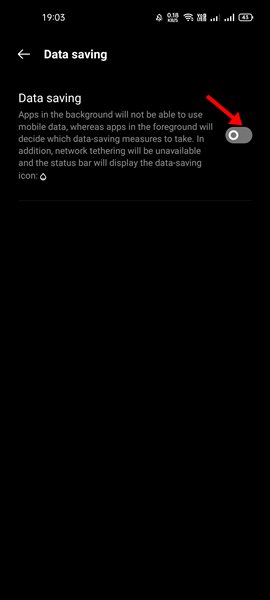
- Inicie o aplicativo Configurações em seu telefone Android.
- Em seguida, toque na rede móvel.
- Selecione o cartão SIM ativo e toque em Economia de dados.
- Na próxima tela, desative o recurso de economia de dados.
É isso! A opção de acessar a economia de dados pode variar dependendo do fabricante do telefone. No entanto, a opção geralmente reside em Configurações > Rede e Internet.
6. Habilite dados móveis para o aplicativo Google Maps
As versões modernas do Android permitem selecionar quais aplicativos podem usar seus dados móveis. É provável que você tenha desativado acidentalmente o uso de dados móveis do aplicativo Google Maps. Veja como corrigir esse erro.
1. Mantenha pressionado o ícone do aplicativo Google Maps na tela inicial e selecione Informações do aplicativo.

2. Na tela de informações do aplicativo, selecione Uso de dados.
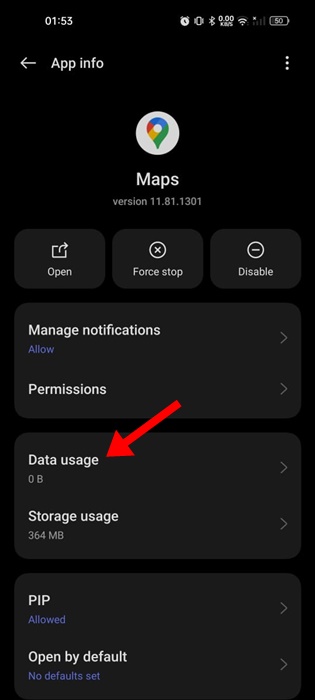
3. Na próxima tela, desative o botão ‘Desativar dados móveis’.
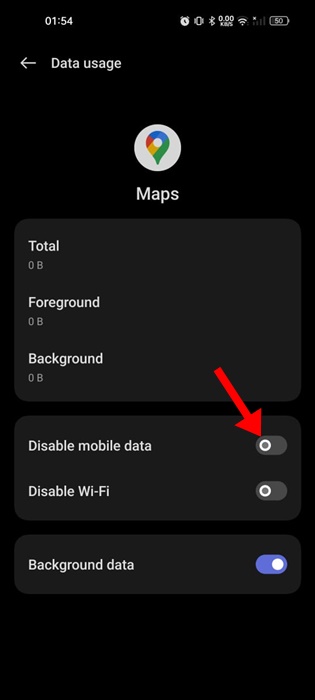
É isso! Depois de fazer as alterações, abra o aplicativo Google Maps enquanto estiver conectado aos dados móveis.
7. Habilite o uso de dados em segundo plano para o Google Maps
Você também pode tentar ativar o uso de dados em segundo plano para o aplicativo Google Maps para corrigir o problema. Veja como você pode ativar o uso de dados em segundo plano para o aplicativo Google Maps para Android.
1. Mantenha pressionado o ícone do aplicativo Google Maps na tela inicial e selecione Informações do aplicativo.

2. Na tela de informações do aplicativo, selecione Uso de dados.
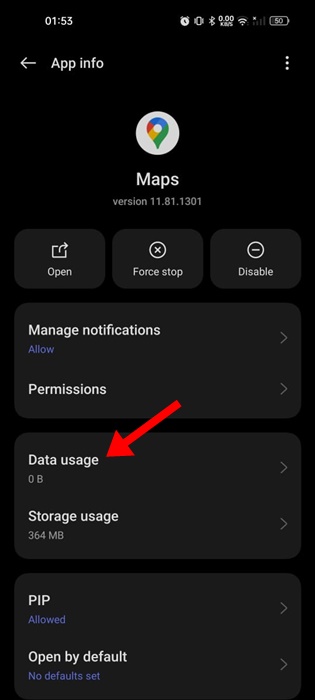
3. Em seguida, ative a alternância para Dados de segundo plano.
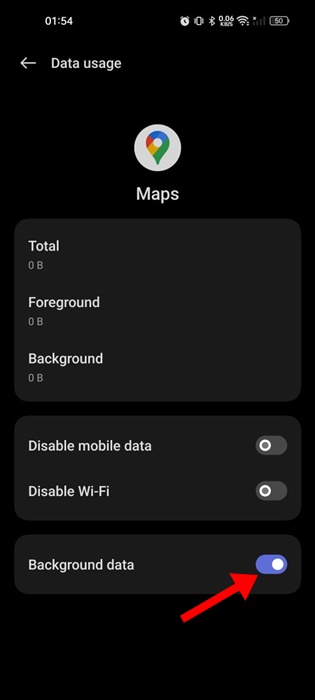
8. Limpe o cache do Google Maps
O cache desatualizado é outro motivo importante para o Google Maps não funcionar em problemas de dados móveis. Você pode descartar o cache desatualizado ou corrompido limpando o arquivo de cache existente. Aqui está o que você precisa fazer.
1. Mantenha pressionado o ícone do aplicativo Google Maps na tela inicial e selecione Informações do aplicativo.

2. Na tela Informações do aplicativo, selecione Uso de armazenamento.
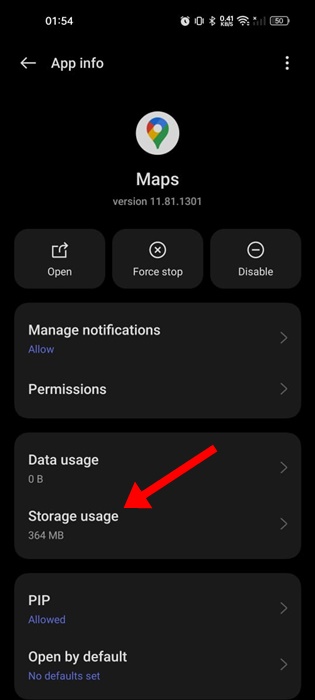
3. Na próxima tela, toque em Limpar Cache.
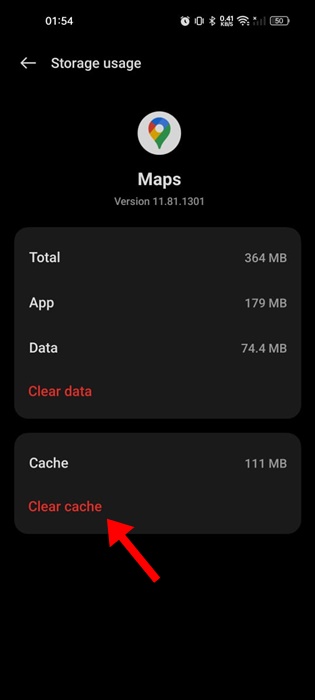
É isso! Depois de limpar o cache do Google Maps, inicie o aplicativo. Isso pode resolver o problema que você está enfrentando.
Bem, o Google Maps não é o único aplicativo de navegação disponível para Android. Você também tem muitas outras opções.
Portanto, se o Google Maps ainda não funcionar com dados móveis, é melhor mudar para um aplicativo de navegação diferente. Confira nossa lista dos melhores aplicativos de navegação para descobrir as melhores opções.
Portanto, esses são alguns métodos simples para corrigir o Google Maps que não funciona em problemas de dados móveis. Se precisar de mais ajuda para consertar o Google Maps só funciona em problemas de WiFi, informe-nos nos comentários. Além disso, se você achar este guia útil, não se esqueça de compartilhá-lo com seus amigos.
0 Comments